태블릿 거치대 설치법 완벽 가이드! 내 손으로 10분만에 뚝딱!
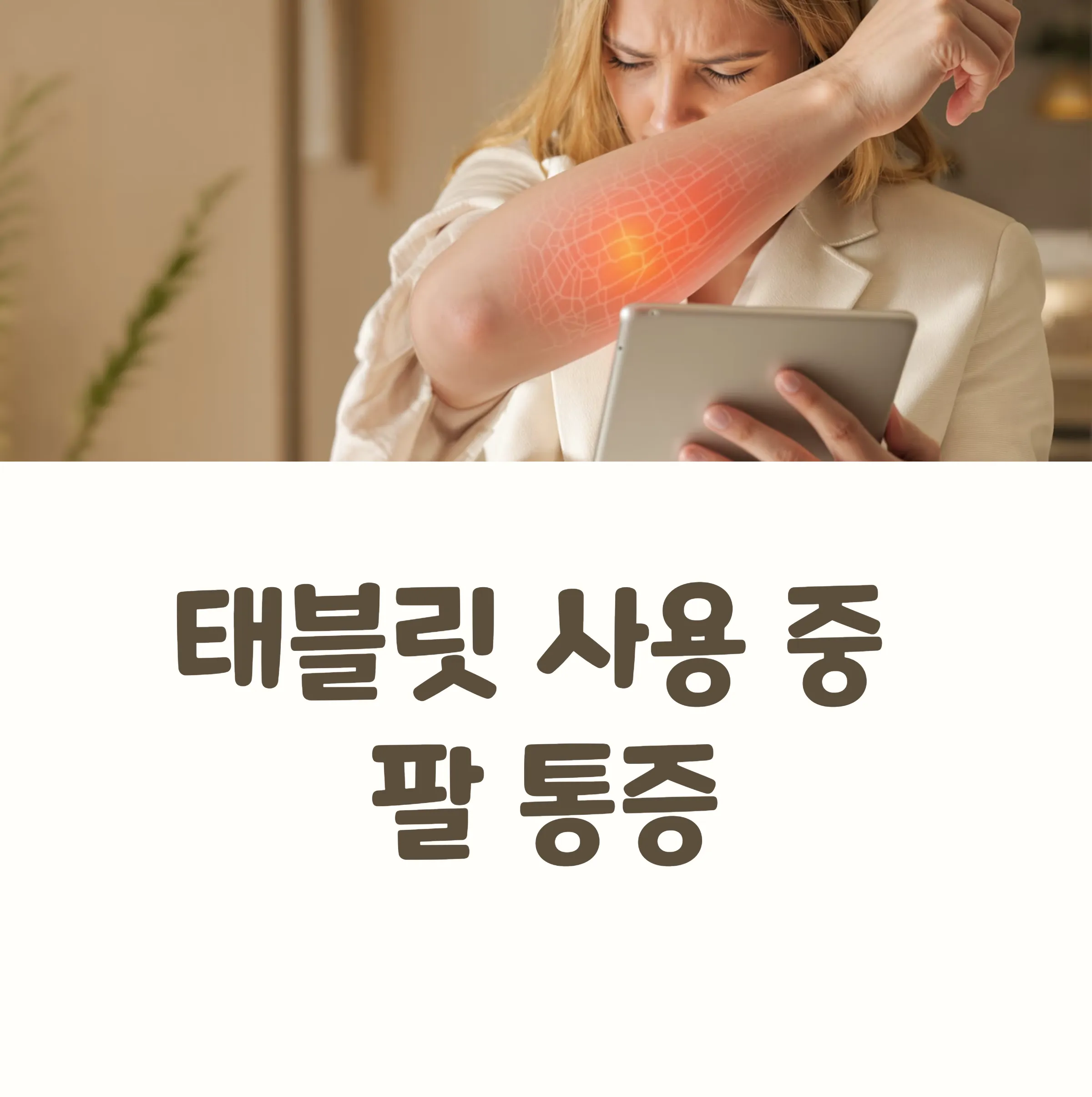
태블릿 거치대 설치법 완벽 가이드! 내 손으로 10분만에 뚝딱!
여러분, 태블릿을 손에 들고 팔이 아파본 적 있으시죠? 🤔 이제 그런 고통에서 벗어날 시간입니다!
안녕하세요 여러분! 오늘은 정말 유용한 정보를 가지고 찾아왔어요~ 🙌 태블릿 보다가 팔 아파서 포기한 적 있으신가요? 저도 넷플릭스 보다가 팔이 너무 아파서 중간에 그만둔 적이 한두 번이 아니었답니다 ㅠㅠ 그래서 오늘은 제가 직접 사용해보고 정말 편했던 태블릿 거치대 설치법을 알려드리려고 해요! 초보자도 따라하기 쉽게 꼼꼼하게 정리했으니 끝까지 함께 해주세요! 특히 DIY에 자신없는 분들도 걱정 노노~ 아주 쉽게 설치할 수 있답니다!
📋 목차
내게 맞는 태블릿 거치대 고르기 💯
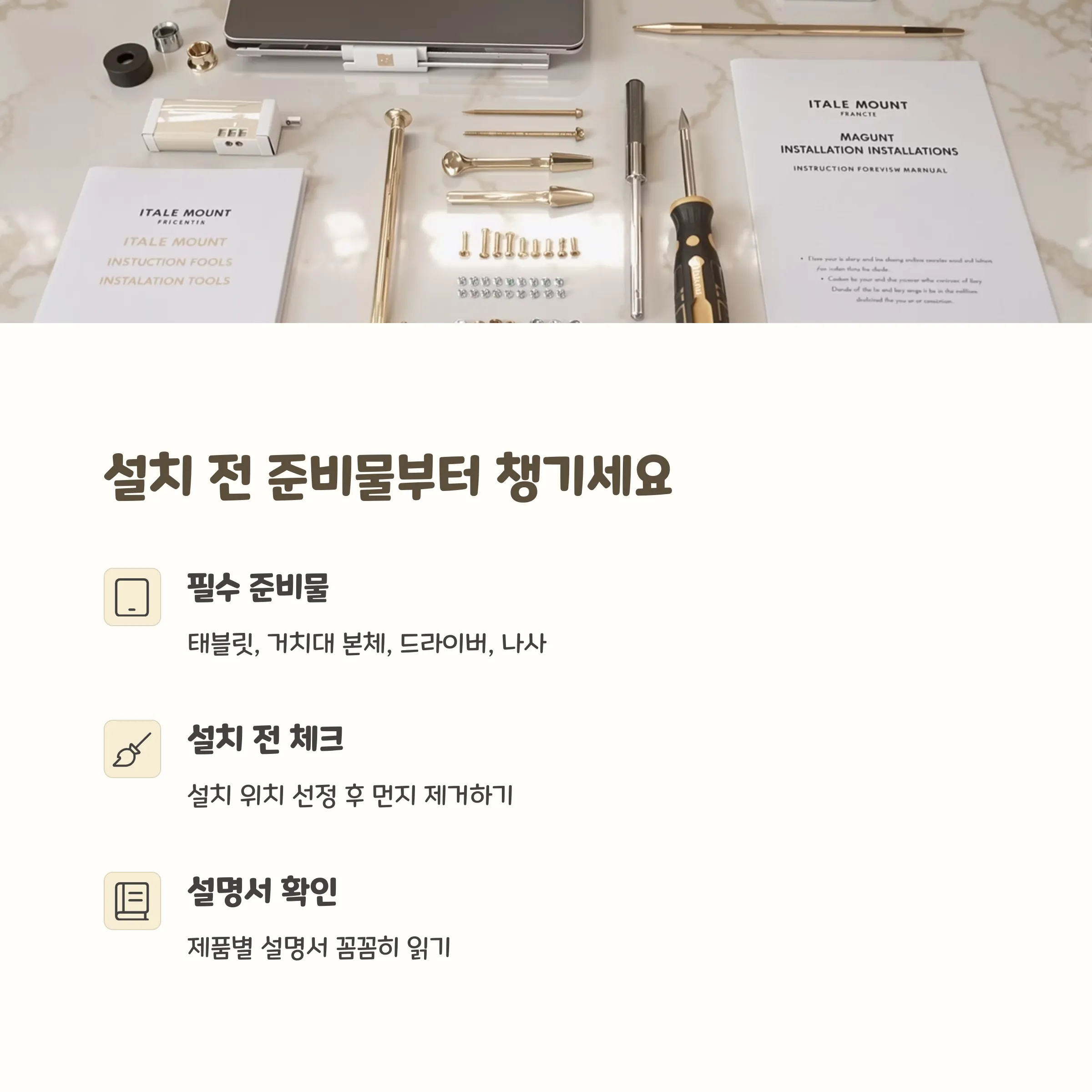
태블릿 거치대 설치하기 전에 어떤 종류가 있는지 알아보는 게 먼저겠죠? 저도 처음엔 그냥 다 똑같은 줄 알았는데, 알고 보니 정말 다양한 종류가 있더라구요! 크게 벽면형, 책상형, 바닥 스탠드형으로 나눌 수 있는데요. 어디서 태블릿을 많이 사용하시는지에 따라 골라주시면 됩니다 ㅎㅎ 벽면형은 침대나 소파 옆 벽에 설치하면 완전 넷플릭스 천국이 됩니다! 공간도 절약되고 누워서 보기 진짜 좋아요! 책상형은 이름 그대로 책상이나 테이블에 고정하는 타입으로 각도 조절이 자유롭고 작업하기 좋아요. 저는 요리할 때 레시피 보려고 주방 카운터에 설치했답니다~ 바닥 스탠드형은 이동이 자유로워서 거실, 침실 어디든 가져다 놓을 수 있어요. 다만 약간의 공간을 차지한다는 점! 참고하세요!
💎 핵심 포인트:
자신의 사용 패턴을 먼저 생각해보세요! 침대에서 많이 보신다면 벽면형, 책상에서 작업용이라면 책상형, 이동성이 필요하다면 스탠드형이 좋아요~
설치 전 준비물과 주의사항 🔨
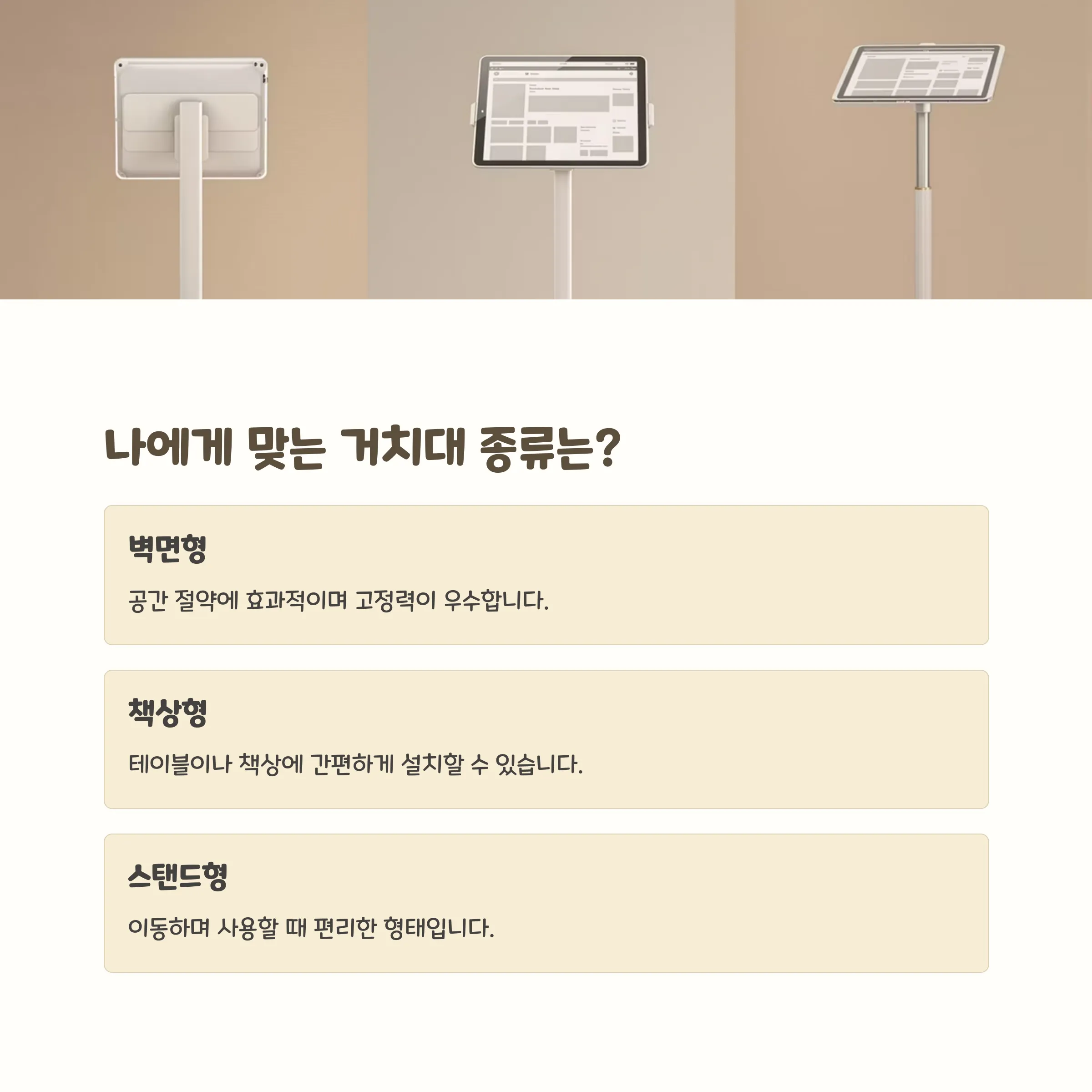
설치 전에 필요한 준비물부터 알아볼게요! 생각보다 별거 없어서 놀라실 거에요 ㅋㅋㅋ
| 거치대 종류 | 필요한 준비물 | 설치 난이도 |
|---|---|---|
| 벽면형 | 드릴, 십자드라이버, 수평계, 연필, 벽 앵커 | ★★★☆☆ |
| 책상형 | 십자드라이버, 육각렌치 | ★★☆☆☆ |
| 바닥 스탠드형 | 일반적으로 공구 불필요 | ★☆☆☆☆ |
이렇게 보니 생각보다 간단하죠? 혹시 드릴이 없으신 분들은 홈센터에서 빌리거나 아니면 요즘 많이 나오는 접착식 벽면 거치대를 추천드려요! 그리고 주의사항! 벽면형을 설치할 때는 벽 재질을 꼭 확인하세요. 석고보드는 무거운 태블릿을 지탱하기 어려울 수 있어요. 그리고 아파트 같은 경우는 콘크리트 벽이라 드릴 작업이 쉽지 않을 수 있답니다 ㅠㅠ 저는 처음에 이걸 몰라서 벽에 구멍 내다가 옆집까지 소리가 다 들렸어요 ㅋㅋㅋ (창피했음...)
⚠️ 주의: 설치 전에 반드시 제품 설명서를 읽어주세요! 제품마다 특별한 설치 방법이 있을 수 있어요. 그리고 전선이나 파이프가 지나가는 벽 부분은 피해서 설치하셔야 안전해요!
벽면형 거치대 설치하기 🧱
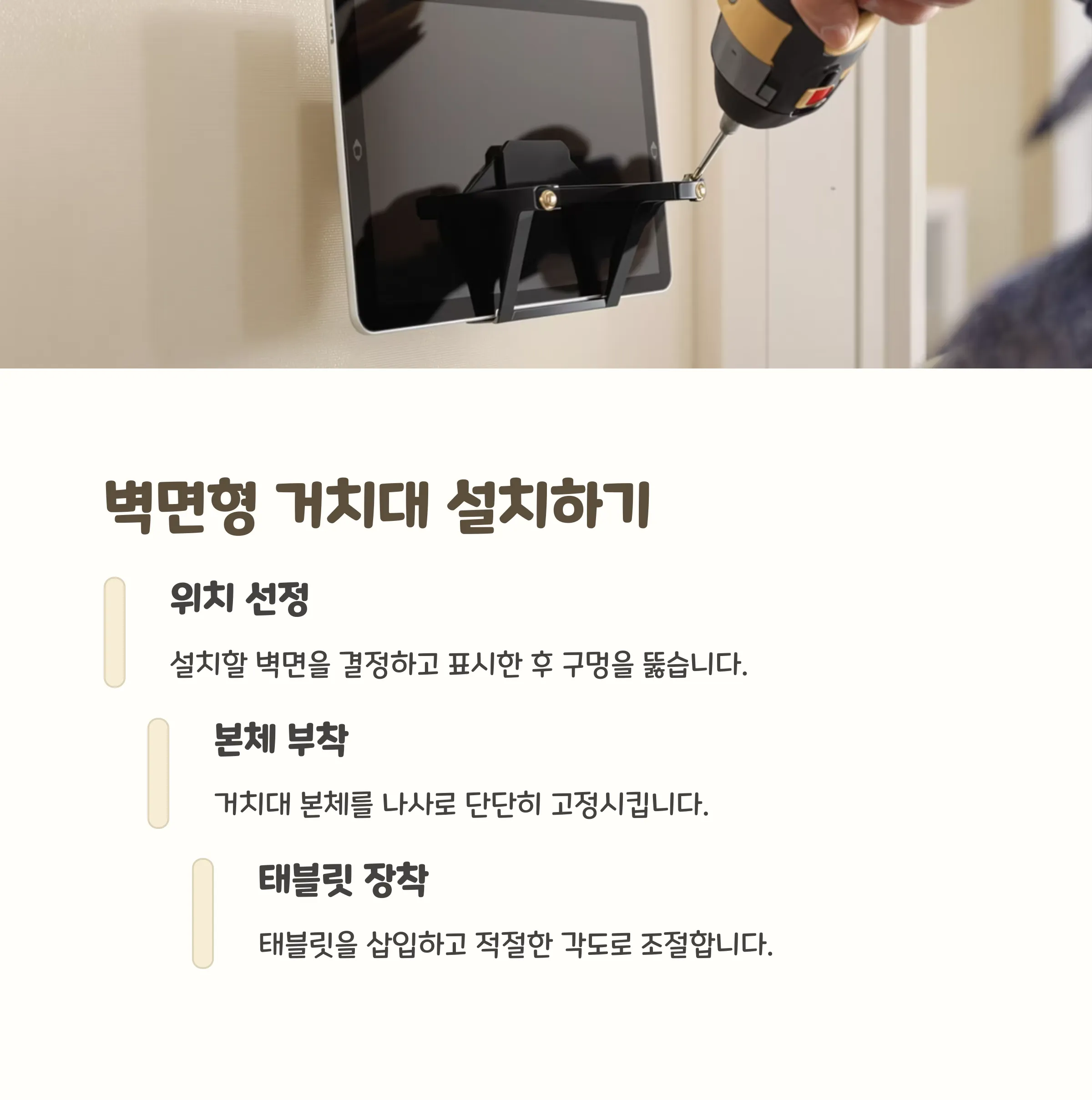
벽면형 거치대는 설치가 좀 까다롭지만, 한번 설치하면 정말 편리해요! 제가 직접 설치해본 방법을 단계별로 알려드릴게요~
- 적절한 위치 선정가장 먼저 태블릿을 어떤 자세로 볼지 생각해보세요. 침대에서 누워서 본다면 침대 머리맡에서 약 1~1.5m 높이가 좋아요. 소파에서 본다면 앉았을 때 눈높이를 고려해주세요. 저는 침대에서 볼 때 편하게 높이 120cm로 설치했어요.
- 위치 표시하기연필로 벽에 구멍을 뚫을 위치를 표시해요. 이때 수평계를 사용해서 수평을 맞추는 게 중요해요! 안 그러면 나중에 태블릿이 기울어 보일 수 있답니다 ㅠㅠ (실수로 비뚤게 한 적 있음 ㅋㅋ)
- 구멍 뚫기벽 재질에 맞는 드릴 비트를 선택해 표시한 위치에 구멍을 뚫어요. 콘크리트 벽이면 임팩트 드릴이 필요할 수 있어요. 구멍은 앵커 사이즈보다 약간 작게 뚫는 게 좋아요.
- 앵커 삽입하기뚫은 구멍에 플라스틱 앵커를 넣어주세요. 망치로 살짝 두드려 평평하게 맞춰줘요.
- 브라켓 고정하기브라켓을 앵커 위에 맞추고 나사를 조여요. 이때 너무 세게 조이면 벽이 손상될 수 있으니 적당히!
- 거치대 연결 및 각도 조절마지막으로 브라켓에 태블릿 홀더를 연결하고 원하는 각도로 조절하면 끝! 너무 쉽죠?
💡 TIP: 석고벽에 설치할 때는 반드시 스터드파인더로 목재 기둥 위치를 찾아서 설치하거나, 시중에 파는 석고보드용 특수 앵커를 사용하세요! 일반 앵커는 시간이 지나면 석고보드가 무게를 견디지 못하고 빠지기 쉬워요 ㅠㅠ
책상형 거치대 설치 방법 📚
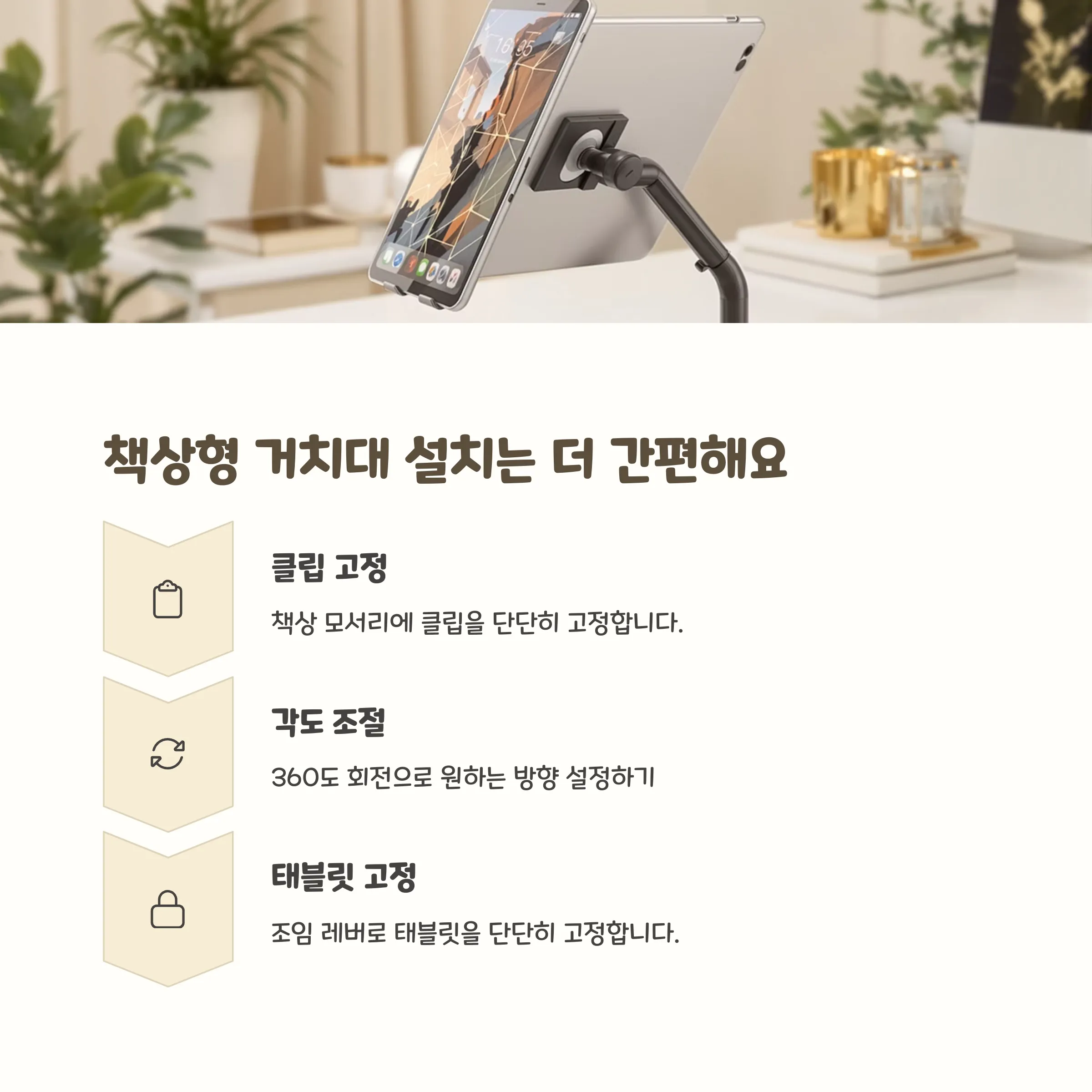
책상형 거치대는 벽면형보다 훨씬 설치가 간단해요! 제가 주방에서 요리할 때 레시피 보려고 설치한 방법을 공유할게요~
클램프형 설치 방법
요즘 가장 많이 사용하는 C클램프 형태의 책상 거치대 설치법이에요! 1. 거치대의 클램프 부분을 책상 가장자리에 맞춰요. 2. 클램프의 조임 나사를 시계방향으로 돌려 단단히 고정시켜요. 3. 연결 암을 원하는 위치로 조절해요. 4. 태블릿 홀더 부분을 장착하고 태블릿을 끼워넣어요. 정말 쉽죠? 저는 처음에 사용설명서도 안 보고 그냥 직관적으로 설치했어요 ㅋㅋㅋ 주의할 점은 책상 두께가 너무 두꺼우면 클램프가 안 맞을 수 있다는 거예요. 보통 최대 7~8cm 정도까지 가능한 제품이 많으니 미리 확인하세요!
그로밋형 설치 방법
책상에 구멍이 있는 경우(케이블 정리용 홀) 그로밋 방식으로 설치할 수도 있어요! 1. 책상의 케이블 홀 커버를 제거해요. 2. 거치대의 그로밋 베이스를 홀에 넣고 아래에서 조임장치로 고정해요. 3. 암과 태블릿 홀더를 연결하고 각도를 조절해요. 이 방식의 장점은 책상 공간을 전혀 차지하지 않는다는 거예요! 하지만 케이블 홀이 있는 책상에만 사용 가능하다는 단점이 있어요 ㅠㅠ
"태블릿 거치대는 단순히 편리함을 넘어 목과 어깨의 통증을 예방해주는 건강 도구이기도 해요. 특히 장시간 사용하는 분들에게는 필수품이죠!" - 제 물리치료사가 해준 조언이에요.
태블릿 거치대 최적화 팁 ⭐
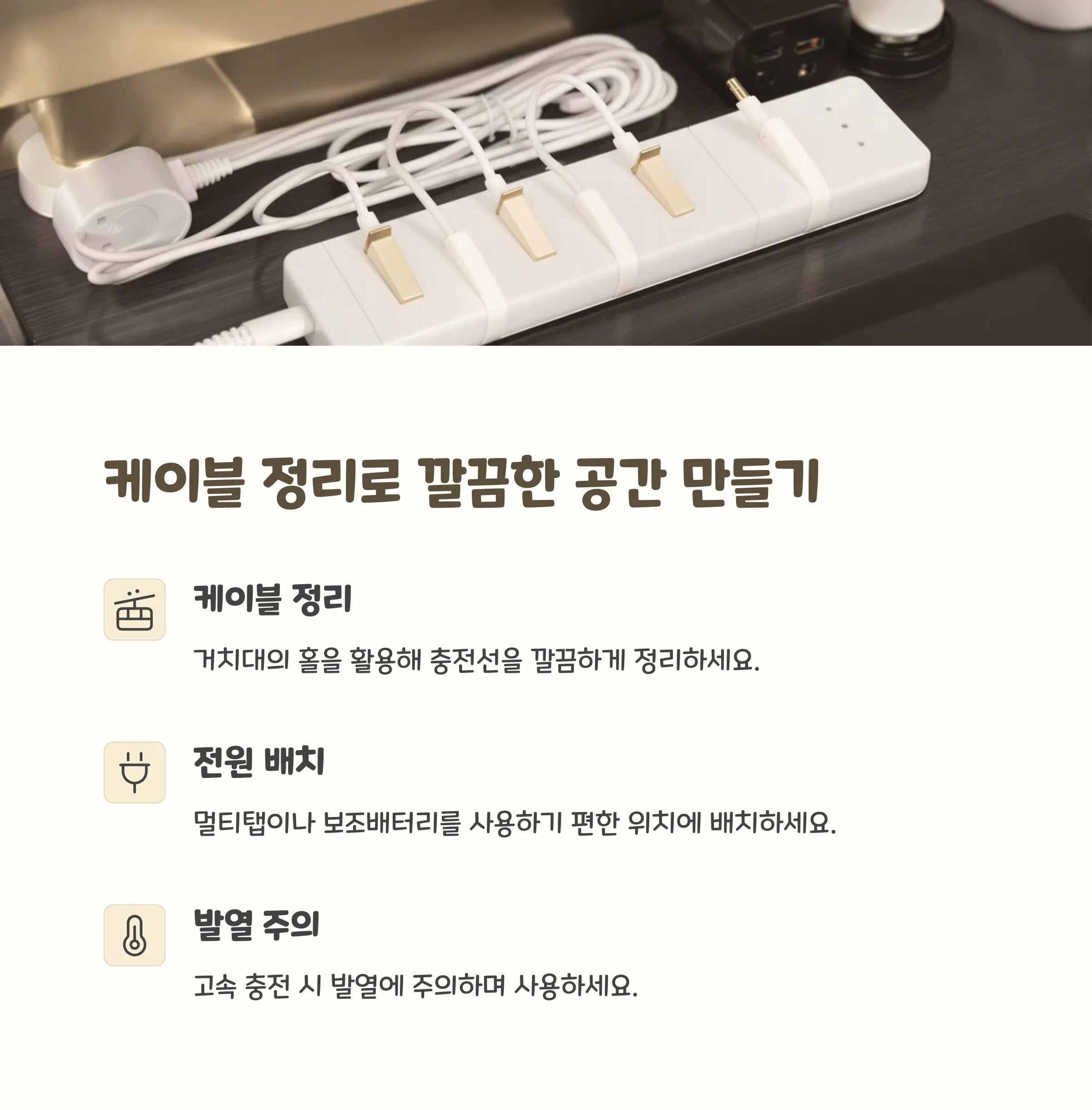
거치대를 설치했다면 이제 더 편리하게 사용하기 위한 꿀팁을 알려드릴게요!
✅ 케이블 정리: 충전 케이블이 지저분하게 늘어지지 않도록 케이블 클립이나 타이를 사용해서 깔끔하게 정리해보세요. 저는 3M 양면테이프로 케이블 클립을 벽이나 책상에 붙여서 정리했더니 훨씬 깔끔해졌어요!
✅ 조명 설치: 태블릿 주변에 간접 조명을 설치하면 눈의 피로를 줄일 수 있어요. 저는 책상형 거치대 주변에 LED 스트립을 붙여서 사용하는데 눈이 훨씬 덜 피로하더라구요.
✅ 태블릿 각도 자주 변경하기: 고정된 자세로 오래 사용하면 목이 아플 수 있어요. 시간마다 각도를 조금씩 바꿔주면 목 건강에 도움이 됩니다!
✅ 청소 주기 설정: 거치대와 태블릿이 만나는 부분은 먼지가 잘 쌓여요. 일주일에 한 번 정도 부드러운 천으로 닦아주세요.
✅ 블루투스 키보드 연결: 태블릿 작업이 많다면 블루투스 키보드를 연결해서 사용하면 효율이 두 배로 올라가요!
💎 실제 사용 꿀팁:
저는 잠들기 전 태블릿으로 넷플릭스를 자주 보는데요, 침대 옆 벽에 거치대를 설치하고 블루투스 이어폰을 연결해서 사용하니 정말 편해요! 손을 자유롭게 사용할 수 있어서 간식도 먹고 핸드폰도 같이 할 수 있답니다 ㅎㅎ
2025년 추천 태블릿 거치대 TOP 5 🏆
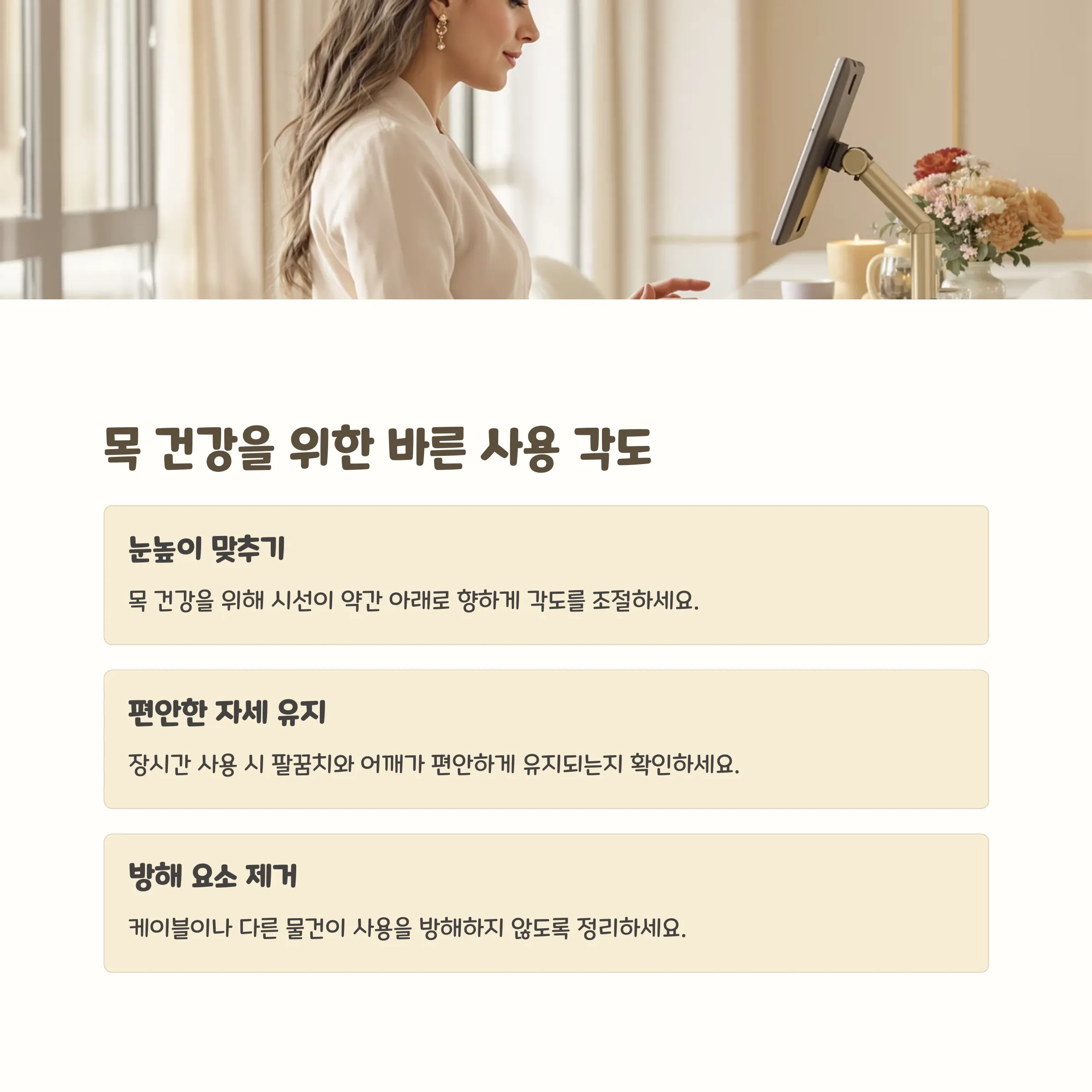
마지막으로 제가 직접 사용해보고 주변에서도 평이 좋은 태블릿 거치대를 추천해드릴게요! 가격대비 성능이 좋은 제품들로 골라봤어요~
| 제품명 | 종류 | 가격대 | 장점 |
|---|---|---|---|
| 엘레컴 플렉시블 암 | 책상형 | 3~4만원 | 각도 조절이 매우 자유롭고 견고함 |
| 라이트맥스 월마운트 | 벽면형 | 2~3만원 | 설치가 간편하고 디자인이 심플함 |
| 조이트론 멀티스탠드 | 바닥형 | 5~6만원 | 이동성이 좋고 높이 조절 범위가 넓음 |
| 아트박스 접이식 스탠드 | 휴대용 | 1만원대 | 가성비 좋고 휴대하기 편리함 |
| 알파플랜 프리미엄 암 | 천장형 | 7~8만원 | 고급스러운 디자인과 360도 회전 가능 |
이 중에서 제가 가장 추천하는 건 엘레컴 플렉시블 암이에요! 가격도 적당하고 내구성도 좋아서 1년 넘게 사용 중인데도 처음처럼 튼튼하답니다 ㅎㅎ 자취생이나 원룸에 사시는 분들은 아트박스 접이식 스탠드도 괜찮아요. 가격도 저렴하고 공간도 많이 차지하지 않거든요~ 반면에 인테리어까지 신경쓰시는 분들은 알파플랜 프리미엄 암이 고급스러운 느낌을 주고 튼튼해서 좋아요! 다만 가격이 좀 있는 편이긴 하죠 ㅠㅠ
👉 구매 전 확인해야 할 사항들
2. 최대 하중을 체크하세요. 태블릿 무게보다 여유있게 설계된 제품이 좋아요.
3. AS 기간과 부품 공급 여부도 중요해요. 국내 브랜드가 이런 면에서는 유리합니다.
4. 리뷰를 꼭 확인하세요! 특히 내구성에 관한 리뷰는 매우 중요합니다.
자주 묻는 질문 (FAQ) ❓
태블릿 거치대는 모든 태블릿에 호환되나요?
대부분의 태블릿 거치대는 7~13인치 사이즈를 지원합니다. 구매 전 제품 설명에서 지원 사이즈와 최대 하중을 확인하세요. 특히 대형 태블릿이나 케이스를 씌운 경우 호환성을 꼭 체크해야 합니다.
벽면형 거치대를 석고보드에 설치해도 안전한가요?
일반 석고보드는 무게를 지탱하기 어려울 수 있어요. 안전하게 설치하려면 스터드파인더로 벽 속 목재 기둥을 찾아 그곳에 설치하거나, 석고보드용 특수 앵커를 사용하세요. 무거운 태블릿이라면 벽이 아닌 책상형을 추천드립니다.
거치대를 설치할 때 벽에 큰 구멍을 뚫어야 하나요?
벽면형 거치대는 일반적으로 4~8mm 크기의 구멍이 필요합니다. 하지만 요즘에는 접착식 거치대도 있어 구멍을 뚫지 않고도 설치 가능해요. 단, 접착식은 가벼운 태블릿에만 적합하며 벽지 손상 가능성이 있다는 점 참고하세요.
책상형 거치대가 책상을 손상시키지 않을까요?
대부분의 클램프형 거치대는 책상 보호를 위해 고무 패드가 부착되어 있습니다. 그래도 걱정된다면 추가로 얇은 천이나 펠트를 덧대어 사용하세요. 특히 원목이나 고급 마감 책상은 더 조심하는 것이 좋습니다.
태블릿 거치대의 평균 수명은 얼마나 되나요?
품질에 따라 다르지만, 보통 3~5년 정도 사용 가능합니다. 암 부분의 내구성이 중요한데, 저가형은 1~2년 사용하면 흔들리기 시작할 수 있어요. 프리미엄 모델은 5년 이상 견고함을 유지하는 경우가 많습니다.
태블릿 거치대를 DIY로 만들 수 있을까요?
간단한 스탠드형은 DIY로 만들 수 있어요. 나무 블록이나 아크릴판으로 V자 형태를 만들거나, 와이어 옷걸이를 재활용해서 만드는 방법도 있습니다. 하지만 안전성과 내구성을 위해서는 전문 제품을 구매하는 것이 좋습니다.
마무리 인사 👋
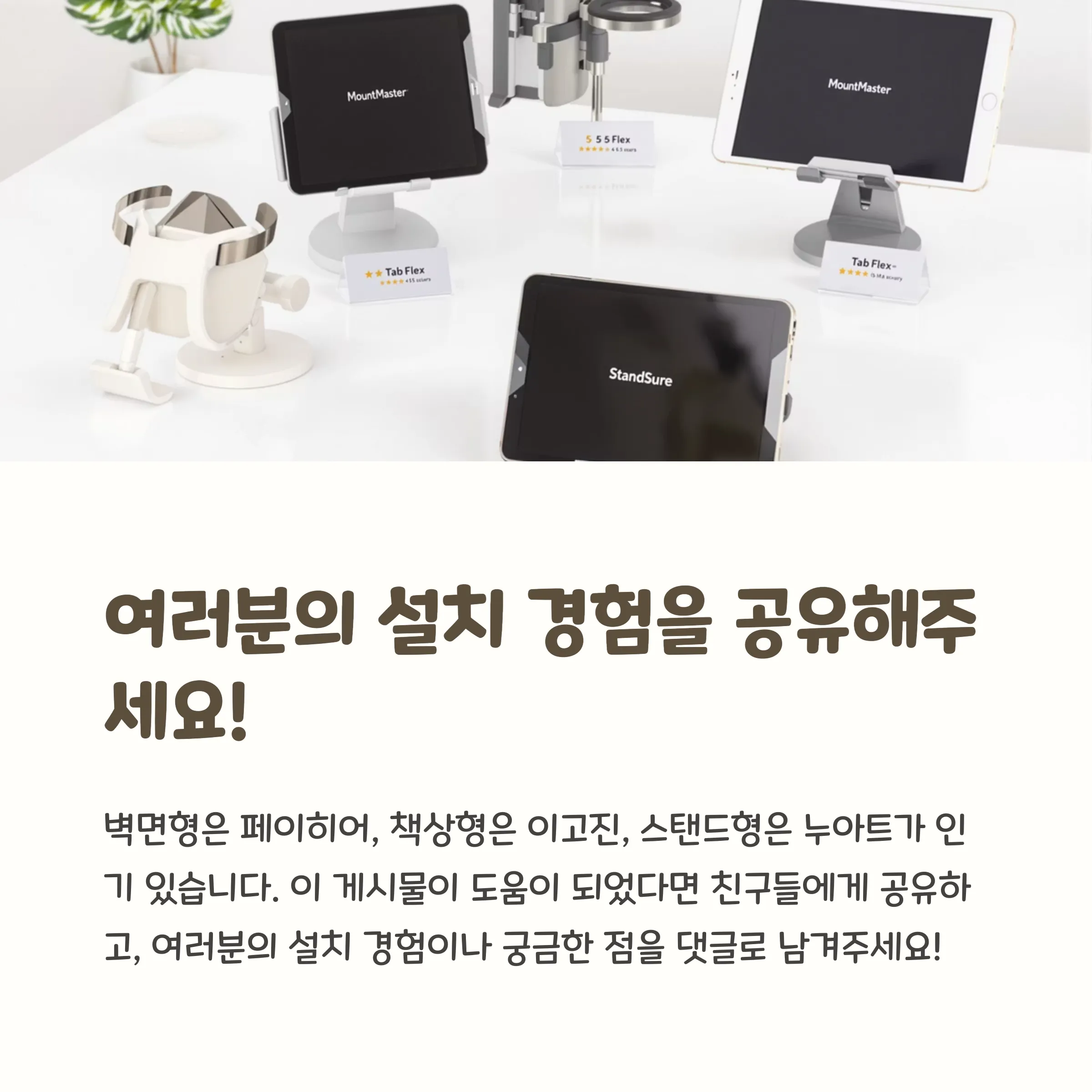
여러분, 오늘은 태블릿 거치대 설치법에 대해 알아봤는데요~ 어떠셨나요? 생각보다 어렵지 않죠? ㅎㅎ 저도 처음에는 설치가 어려울까봐 걱정했는데, 막상 해보니 너무 쉬웠어요! 그리고 설치하고 나서 편리함은 정말 말로 표현이 안 될 정도랍니다 ㅋㅋㅋ 특히 넷플릭스 보는 게 취미신 분들, 요리할 때 레시피 자주 찾아보시는 분들, 그리고 재택근무하시는 분들에게는 거의 필수템이라고 생각해요! 팔 아픈 것도 없고, 목 디스크 걱정도 덜하고... 일석이조랄까요? 혹시 설치하시다가 궁금한 점이 있으시면 언제든지 댓글로 물어봐주세요~ 제가 아는 한 최대한 답변 드릴게요! 여러분도 태블릿 거치대로 더욱 편리한 디지털 라이프를 즐기셨으면 좋겠네요 😊 그럼 오늘도 행복한 하루 보내시고, 다음 포스팅에서 또 만나요! 안녕~





